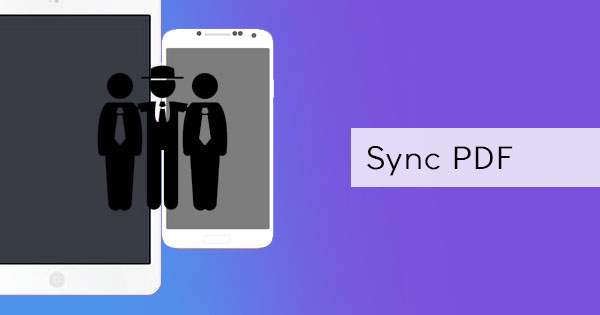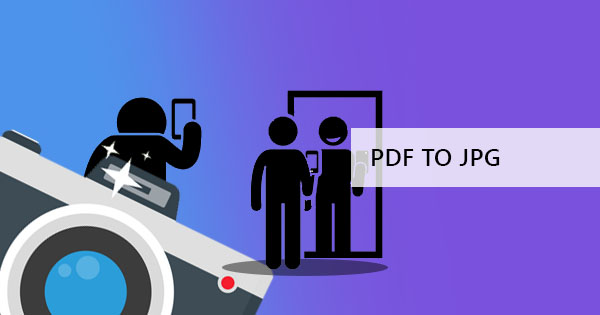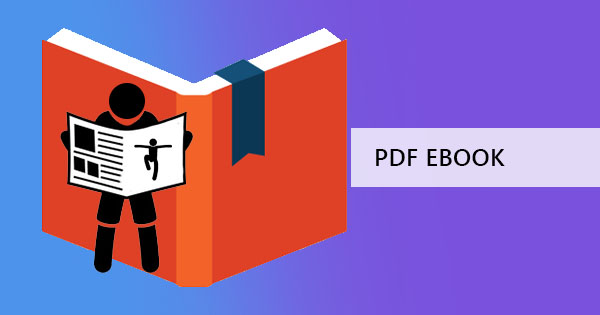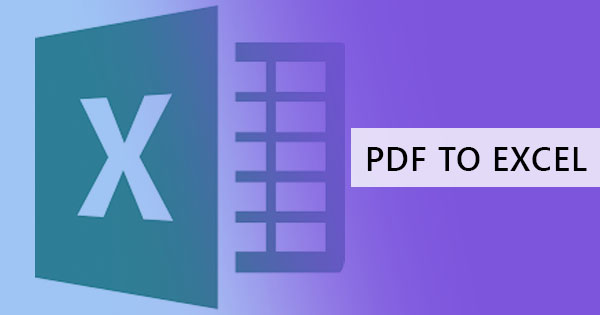
Wielkie dane, małe dane lub formuły & ndash; nazwać go, można to zrobić w programie Excel. Możesz być ekspertem lub początkującym, każdy może korzystać z tej aplikacji. Czy wiesz, że istnieje kilka skrótów, które możesz zrobić, aby ułatwić życie dzięki temu programowi? Użyj tego jak ekspert z tych sztuczek i wskazówek, które pomogą Ci stać się skutecznym! Niech & rsquo; s zacząć!
& nbsp;
1. KONWERTOWANIE Z PDF DO PROGRAMU EXCEL
Można & rsquo; t konkurs, że wygląda to najtrudniej zrobić, ponieważ wydaje się niemożliwe, aby wyodrębnić dane z dokumentu nie edytowalnego. Ale dobrą wiadomością jest to, że jest & rsquo; t niemożliwe już, ponieważ istnieją istniejące narzędzia online, które pozwalają to zrobić natychmiast i nie wspominając, DARMO! Narzędzie online my & rsquo; re mówić o jest naszym własnym narzędziem konwertera DeftPDF, który może wyodrębnić swoje dane z PDF do plików Excel. Możesz użyć linku narzędziowego tutaj za darmo: https://deftpdf.com/pdf-to-excel
Aby kontynuować konwersję, wystarczy wykonać te 3 proste kroki:
Krok pierwszy: Przejdź doDeftpdf.com i przesłać plik PDF do programu Excel Tool

Krok drugi: Po przesłaniu kliknij przycisk& ldquo; Konwersja do Excel & rdquo; w dolnej części ekranu
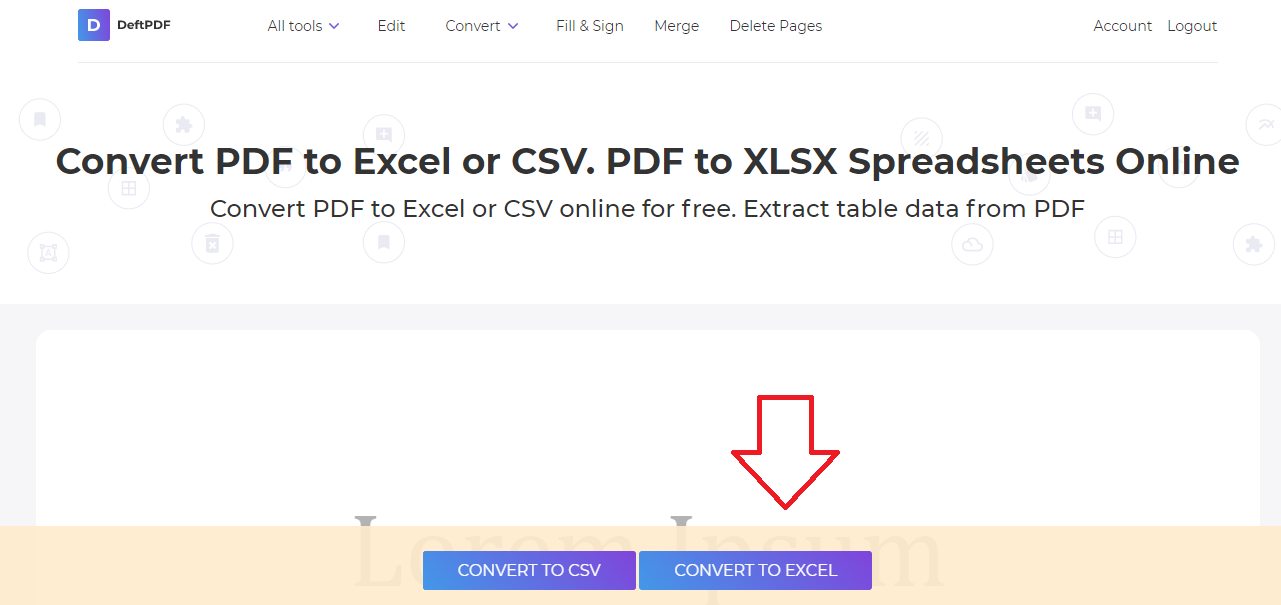
Krok trzeci: Pobierz plik Excel
Czy & rsquo; t tak łatwo?
& nbsp;
2. WYODRĘBNIANIE TEKSTU DO PROGRAMU EXCEL
Nie wszyscy o tym wiedzą, ale w aplikacji Excel można łatwo zaimportować plik tekstowy bez konieczności używania oprogramowania lub narzędzia. Możesz to zrobić jak ekspert, wykonując poniższe kroki:
Krok pierwszy: Przejdź do folderu& ldquo; Dane & rdquo; i kliknij przycisk& ldquo; Pobierz dane zewnętrzne & rdquo;, a następnie wybierz& ldquo; Z tekstu. & rdquo;
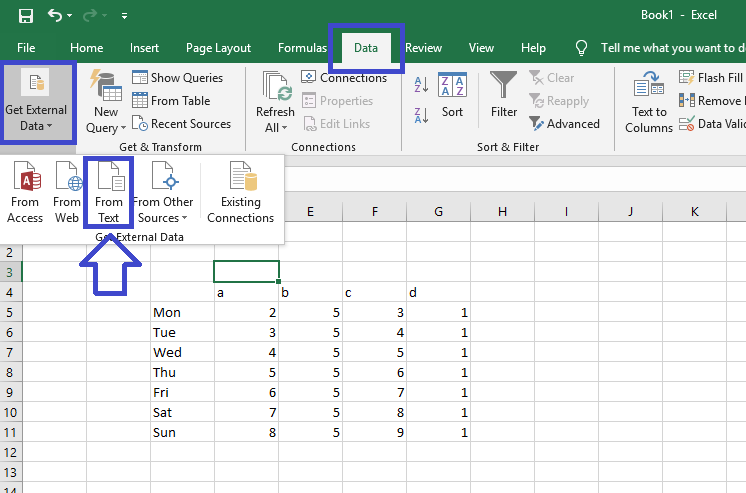
Krok drugi: Wybierz dane tekstowe, które chcesz zaimportować z okna dialogowego, które się pojawi i zaimportować dane tekstowe. Gdy pojawią się opcje, wybierz opcję& ldquo; Rozdzielony & rdquo; i kliknij przycisk Dalej.
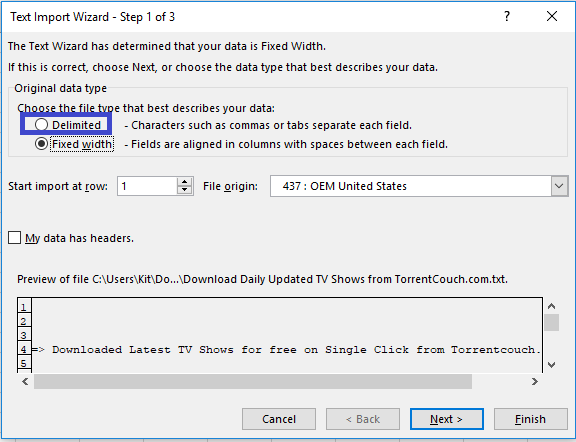
Krok trzeci: W następnym oknie odznacz pole wyboru& ldquo; Tab & rdquo; i wybierz& ldquo; przecinek & rdquo; instead.& nbsp;click & ldquo; Zakończenie & rdquo;
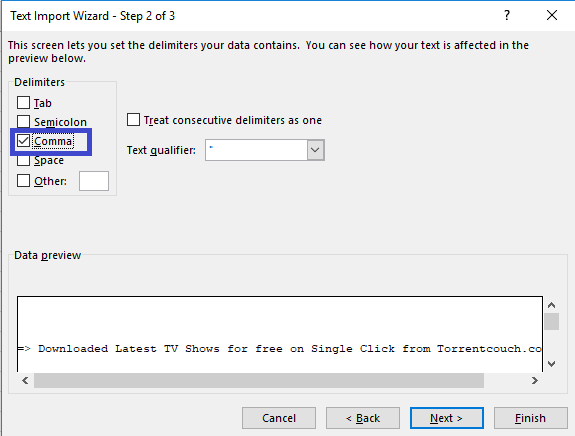
Krok czwarty: Można wybrać umieścić dane na nowym arkuszu lub na istniejącym arkuszu
& nbsp;
3. KONWERTOWANIE PROGRAMU EXCEL DO PDF
Jeśli chcesz, aby Twoje dane były bezpiecznie wysyłane i nie wprowadzono żadnych zmian, zaleca się stosowanie formatu PDF. Microsoft umożliwił zapisanie Twoich danych i przekonwertować je na plik PDF łatwo. Po prostu wybierz& ldquo; zapisać jako & rdquo; i wybierz plik PDF jako typ pliku, a następnie kliknij przycisk Zapisz.
& nbsp;
4. KARTA ALT +/CRTL +
Przeglądaj wiele okien lub wielu plików programu Excel szybko otwierając dokumenty i klikając te skróty. KARTA CTL + przełączy się z jednego pliku excel do drugiego podczas gdy KARTA ALT + przełączy się z jednego okna do drugiego, nawet jeśli & rsquo; s nie plik excel.
& nbsp;
5. ZAZNACZ WSZYSTKIE
Aby wybrać wszystko w arkuszu kalkulacyjnym, wystarczy kliknąć pole w lewym górnym rogu arkusza.
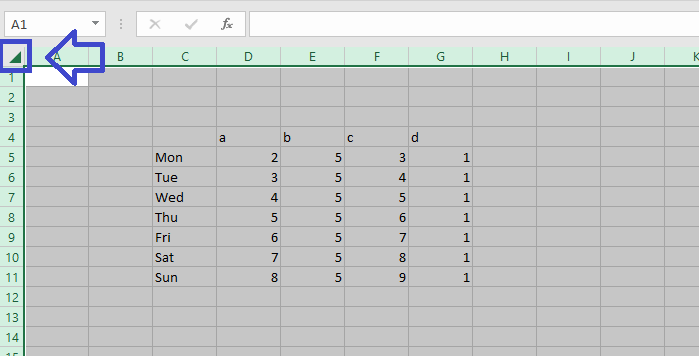
6. KOPIOWANIE DANYCH Z JEDNEJ KOMÓRKI
Czy musisz skopiować jedną komórkę do wszystkich pozostałych komórek? Przeciągnij małe pudełko na rogu komórki w dół i natychmiast skopiuje. Można to również zrobić na boki lub w górę.
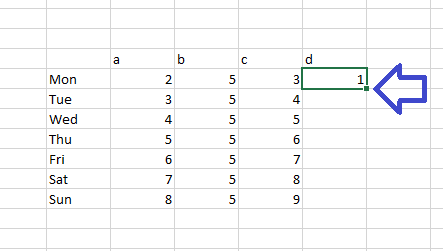
7. DANE SEKWENCJI Z JEDNEJ KOMÓRKI/CTL + PRZECIĄGNIJ
Poza kopiowaniem danych, można również wykonać sekwencję. Zamiast wpisywać go jeden po drugim, po prostu przytrzymaj klawisz CTRL i przeciągnij małe pudełko ponownie w dół. Ty & rsquo; ll znaleźć, że zamiast kopiowania, numery będą sekwencjonowane w kolejności np 1,2,3,4,5 zamiast 1,1,1,1,1
& nbsp;
8. DODAĆ WIELE WIERSZY/KOLUMN
Zatrzymaj wstawianie wierszy lub kolumn jeden po drugim i dodaj wiele linii, wykonując tę sztuczkę! Wybierz wiele wierszy/kolumn, a następnie kliknij prawym przyciskiem myszy i kliknij wstaw. Liczba podświetanych kolumn lub wierszy będzie taka sama liczba, którą będzie można wstawić.
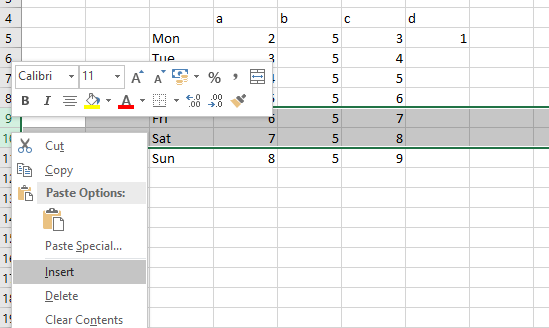
9. ZNALEŹĆ
CzekaćCTRL, a następnie naciśnij klawisz F. Pojawi się okno dialogowe z pytaniem, jaki tekst lub słowo musisz znaleźć. Wprowadź tekst i kliknij wyszukiwanie. Spowoduje to skok z jednej komórki do tekstu, który & rsquo; re szuka. Jeśli chcesz znaleźć coś ze znakiem zapytania lub gwiazdką, zawsze dodaj falę & ldquo;~“ before the search looking like this ~? To make it searchable. Both characters can’t be used on the CTRL + F function if you try it as it is. & nbsp;You can find the wave line beside the number one on your keyboard!
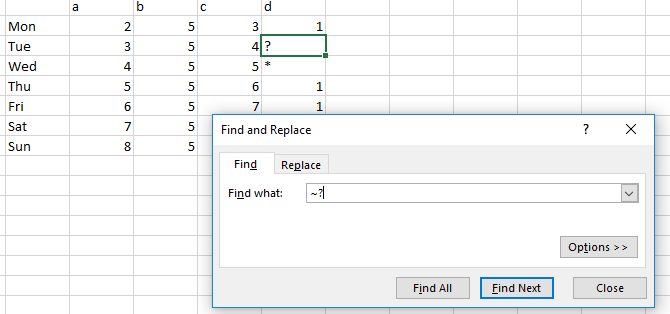
10. FILTR
Wyszukiwanie danych o określonych kwalifikacjach można łatwo wykonać za pomocą tej funkcji filtru. Można również usunąć puste komórki lub odrzucone cechy, zaznaczając pole na filtrze. Możesz znaleźć tę funkcję na karcie głównej z tytułem & Quot;sort and filter."& nbsp;Once you click this, a drop-down button will be added to your data. Select this and you will find that your data can be sorted out according to similar qualities.& nbsp;
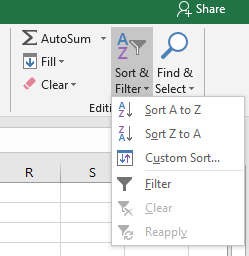
11. CTRL + STRZAŁKA/CTRL + STRONA GÓRA/DÓŁ
Czy wiesz, że można poruszać się szybciej, jeśli przytrzymaj przyciskKlawisz CTRL przed naciśnięciem góra/dół lub PGUP lub PgDn (strona w górę lub strona w dół)? Możesz pominąć komórki, które nie ma nic w nim lub możesz przeskoczyć od góry do dołu strony. Spróbuj sam!
& nbsp;
12. TRANSPOZYCJI
What does transpose mean? It’s the act of moving the data from vertical to horizontal or vice versa. It’s simply reordering or transferring the data to the cells you wish to move into. To do this, simply highlight the cells you want to move, copy it , a następnie wybierzthe cell where you want it to be placed. Right click on that cell then click the transpose icon. This will transfer the data horizontally.
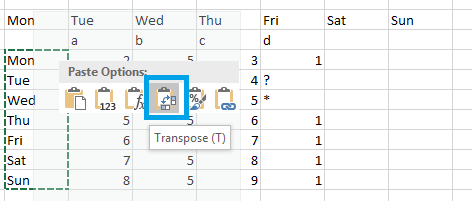
13. MAŁE LITERA/MAŁE LITERY
Czy rozpoczął pan ankietę lub ankietę, na które nie odpowiedział poprawnie? Jeśli chcesz przekształcić tekst w wierszu & rsquo; s komórka być w dużych litera/małe litery lub być może w odpowiednim formacie, można wypróbować następujące formuły: =GÓRNY (komórka 1) lub =dolny (cell1) lub =PERWALNY (komórka 1)gdzie cell1 jest wybraną komórką do przekształcenia.
& nbsp;
14. ZACZĄĆ OD ZERA
Można & rsquo; t wejście zero najpierw przed innymi numerami w programie Excel, ponieważ automatycznie usuwa go. Można jednak umieścić zero samodzielnie lub umieścić zero przed literą lub umieścić znak cudzysłowu przed zerem, aby zachować go.
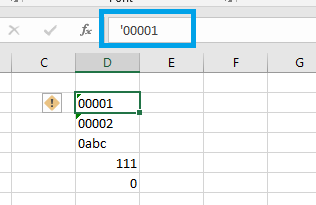
15. WYRÓŻNIĆ I UZYSKAĆ DANE
Możesz uzyskać szybkie dane na pliku Excel bez żadnych formuł. Po podświetlenia grupy komórek, podsumowanie zostanie przedstawione na dole.
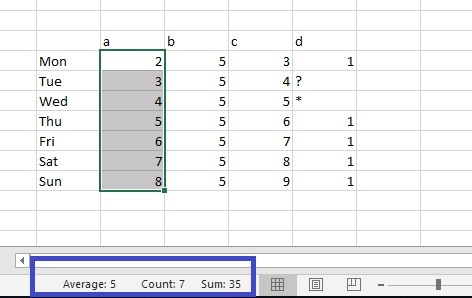
16. DODAĆ LINIĘ PRZEKĄTNĄ
Możesz tworzyć granice na każdej komórce, uczynić ją grubą, przerywaną, przerywaną lub nawet podwojoną, ale czy możesz zrobić ukośną linię na jednej komórce? Tajną wskazówką jest, aby kliknąć prawym przyciskiem myszy komórkę i wybrać& ldquo; komórka formatu. & rdquo; Gdy okno dialogowe jest otwarte, kliknij & ldquo; border & rdquo; zakładkę i wybierz przekątną linię. Teraz, kto & rsquo; s ekspert od granic!
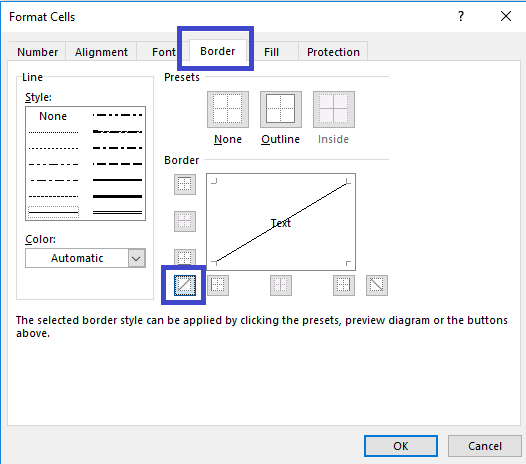
17. PIVOT
Zrób krótkie podsumowanie danych jednym kliknięciem i zaktualizuj je automatycznie. Możesz to zrobić za pomocą programu Pivot! Wystarczy wyróżnić dane, które chcesz uwzględnić, kliknij kartę Wstaw i wybierz Pivot. Następnie poprosi o potwierdzenie zawartych danych i jeśli chcesz umieścić je w innym arkuszu lub w istniejącym. Wybierz preferowaną opcję i kliknij OK. Teraz z boku pojawi się kolejne okno dialogowe z elementami danych. Przeciągnij i upuść elementy do kolumn lub wierszy, aby utworzyć tabelę podsumowania, którą chcesz. Zobacz przykład poniżej:
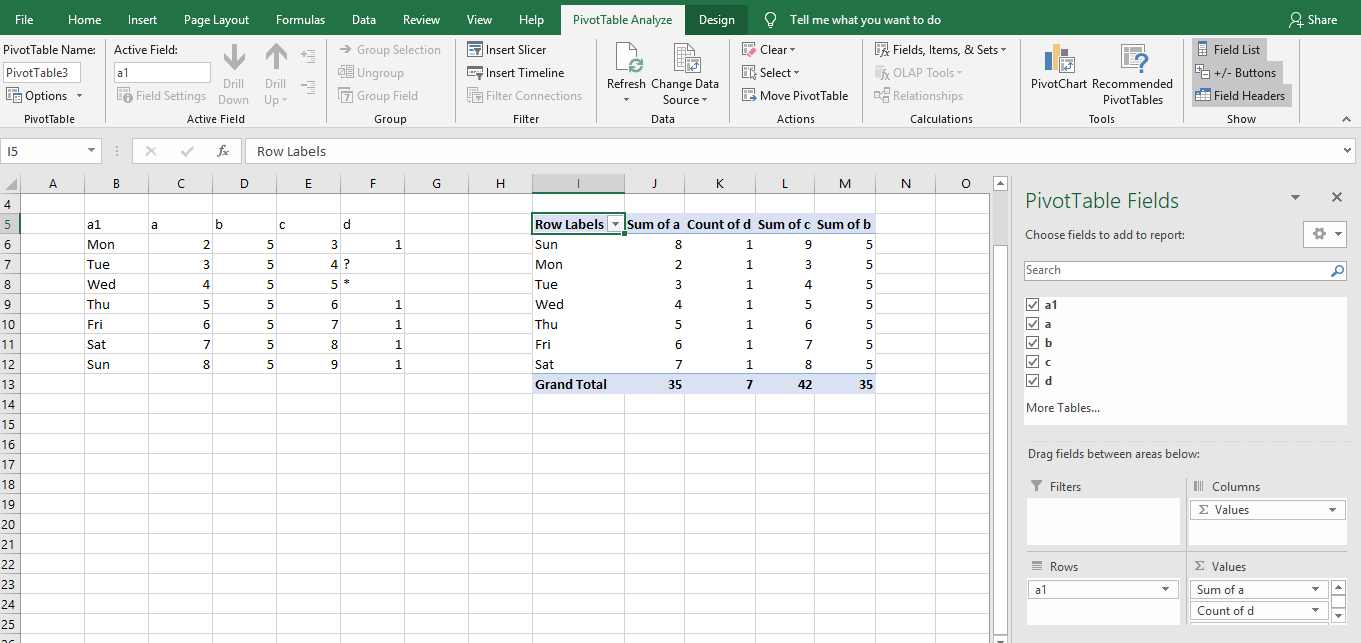
18. ZAMRAŻAĆ SZYBY
Wszyscy wiemy, że możemy zamrozić górny wiersz lub pierwszą kolumnę, ale co jeśli mamy inny wymóg? Jeśli na przykład chcesz zamrozić trzeci wiersz i drugą kolumnę, możesz to zrobić klikając komórkę, która ją przecina, a następnie kliknij kartę widoku i kliknij zamrażaj okienka.
& nbsp;
19. AUTOSUM/ŚREDNIA/i szybkie formuły
Excel was made to make your life easier that’s why they made a quick formula button! You can instantly sum, average, count or show the minimum and maximum of your data with one click. You can do this by highlighting the cells, click the formulas tab , a następnie wybierzthe dropdown of auto sum button and select the one you need. The resulting amount will be placed on a new cell usually at the bottom.
& nbsp;
20. USUNĄĆ DUPLIKATY
Don & rsquo; t zrobić to jeden po drugim! Można usunąć duplikaty w jednym za pomocą usuń duplikaty w karcie danych! Aby tego użyć, zaznacz zaangażowane komórki, a następnie kliknij & ldquo;usunąć duplikaty. & rdquo; Potwierdź usunięcie z bieżącymi komórkami w wybranym (kontynuować z bieżącym wyborem) lub w porównaniu z innymi kolumnami/wiersze (rozszerzony wybór).
& nbsp;
21. Złączać/Użycie & amp;
Połącz słowa z różnych komórek w jedną komórkę & ndash; często przydatne dla nazw baz danych lub kodów. Użyj formuły i wybierz komórki tak:=concatenate(cell 1,cell2)& nbsp;A może możesz również użyć skrótu:=cell1 & amp; cell2
Uwaga: komórka 1 i komórka 2 reprezentuje komórki w danych